display OPEL KARL 2019 Instruktionsbog til Infotainment (in Danish)
[x] Cancel search | Manufacturer: OPEL, Model Year: 2019, Model line: KARL, Model: OPEL KARL 2019Pages: 111, PDF Size: 2.27 MB
Page 75 of 111
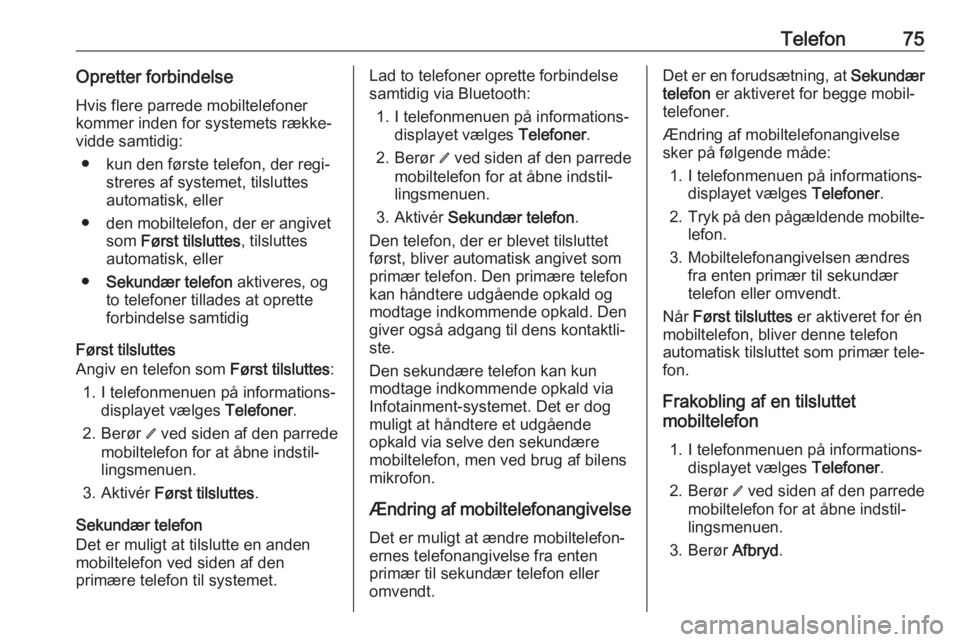
Telefon75Opretter forbindelse
Hvis flere parrede mobiltelefoner
kommer inden for systemets række‐
vidde samtidig:
● kun den første telefon, der regi‐ streres af systemet, tilsluttes
automatisk, eller
● den mobiltelefon, der er angivet som Først tilsluttes , tilsluttes
automatisk, eller
● Sekundær telefon aktiveres, og
to telefoner tillades at oprette
forbindelse samtidig
Først tilsluttes
Angiv en telefon som Først tilsluttes:
1. I telefonmenuen på informations‐ displayet vælges Telefoner.
2. Berør / ved siden af den parrede
mobiltelefon for at åbne indstil‐
lingsmenuen.
3. Aktivér Først tilsluttes .
Sekundær telefon
Det er muligt at tilslutte en anden
mobiltelefon ved siden af den
primære telefon til systemet.Lad to telefoner oprette forbindelse
samtidig via Bluetooth:
1. I telefonmenuen på informations‐ displayet vælges Telefoner.
2. Berør / ved siden af den parrede
mobiltelefon for at åbne indstil‐
lingsmenuen.
3. Aktivér Sekundær telefon .
Den telefon, der er blevet tilsluttet
først, bliver automatisk angivet som
primær telefon. Den primære telefon
kan håndtere udgående opkald og
modtage indkommende opkald. Den
giver også adgang til dens kontaktli‐
ste.
Den sekundære telefon kan kun
modtage indkommende opkald via
Infotainment-systemet. Det er dog
muligt at håndtere et udgående
opkald via selve den sekundære
mobiltelefon, men ved brug af bilens
mikrofon.
Ændring af mobiltelefonangivelseDet er muligt at ændre mobiltelefon‐
ernes telefonangivelse fra enten
primær til sekundær telefon eller
omvendt.Det er en forudsætning, at Sekundær
telefon er aktiveret for begge mobil‐
telefoner.
Ændring af mobiltelefonangivelse
sker på følgende måde:
1. I telefonmenuen på informations‐ displayet vælges Telefoner.
2. Tryk på den pågældende mobilte‐
lefon.
3. Mobiltelefonangivelsen ændres fra enten primær til sekundær
telefon eller omvendt.
Når Først tilsluttes er aktiveret for én
mobiltelefon, bliver denne telefon
automatisk tilsluttet som primær tele‐
fon.
Frakobling af en tilsluttet
mobiltelefon
1. I telefonmenuen på informations‐ displayet vælges Telefoner.
2. Berør / ved siden af den parrede
mobiltelefon for at åbne indstil‐
lingsmenuen.
3. Berør Afbryd.
Page 76 of 111
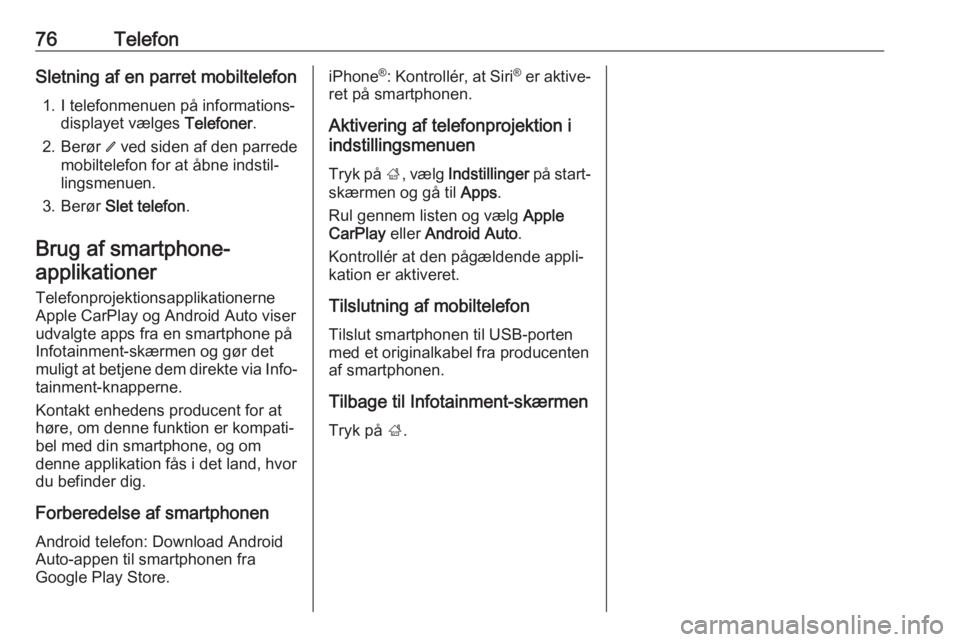
76TelefonSletning af en parret mobiltelefon1. I telefonmenuen på informations‐ displayet vælges Telefoner.
2. Berør / ved siden af den parrede
mobiltelefon for at åbne indstil‐
lingsmenuen.
3. Berør Slet telefon .
Brug af smartphone-
applikationer
Telefonprojektionsapplikationerne
Apple CarPlay og Android Auto viser
udvalgte apps fra en smartphone på
Infotainment-skærmen og gør det
muligt at betjene dem direkte via Info‐
tainment-knapperne.
Kontakt enhedens producent for at
høre, om denne funktion er kompati‐
bel med din smartphone, og om
denne applikation fås i det land, hvor
du befinder dig.
Forberedelse af smartphonen Android telefon: Download Android
Auto-appen til smartphonen fra
Google Play Store.iPhone ®
: Kontrollér, at Siri ®
er aktive‐
ret på smartphonen.
Aktivering af telefonprojektion i
indstillingsmenuen
Tryk på ;, vælg Indstillinger på start‐
skærmen og gå til Apps.
Rul gennem listen og vælg Apple
CarPlay eller Android Auto .
Kontrollér at den pågældende appli‐ kation er aktiveret.
Tilslutning af mobiltelefon
Tilslut smartphonen til USB-porten
med et originalkabel fra producenten
af smartphonen.
Tilbage til Infotainment-skærmen
Tryk på ;.
Page 78 of 111
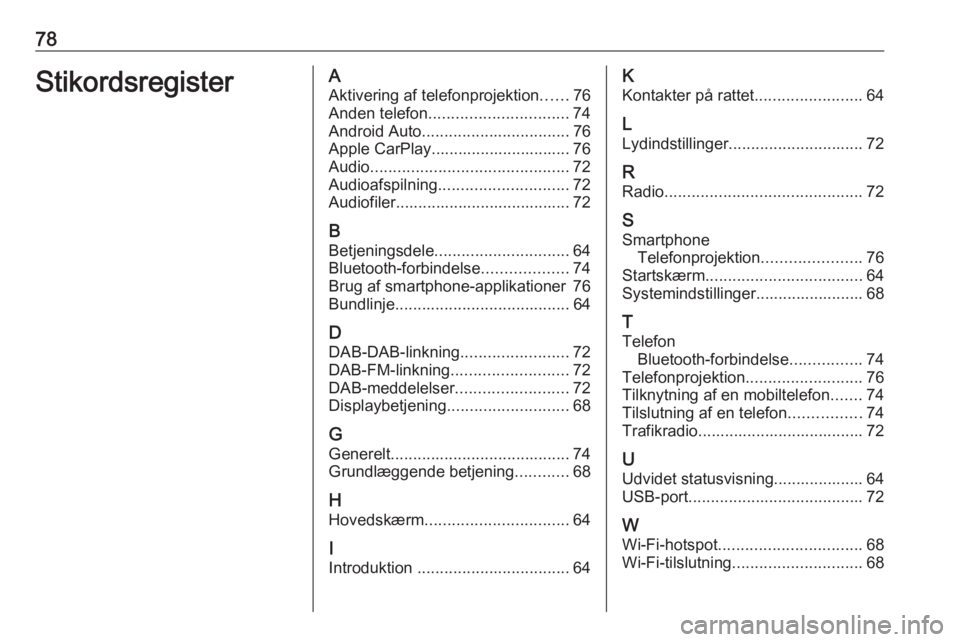
78StikordsregisterAAktivering af telefonprojektion ......76
Anden telefon ............................... 74
Android Auto ................................. 76
Apple CarPlay............................... 76
Audio ............................................ 72
Audioafspilning ............................. 72
Audiofiler....................................... 72
B Betjeningsdele .............................. 64
Bluetooth-forbindelse ...................74
Brug af smartphone-applikationer 76
Bundlinje ....................................... 64
D DAB-DAB-linkning ........................72
DAB-FM-linkning .......................... 72
DAB-meddelelser .........................72
Displaybetjening ........................... 68
G
Generelt ........................................ 74
Grundlæggende betjening ............68
H
Hovedskærm ................................ 64
I
Introduktion .................................. 64K
Kontakter på rattet ........................64
L Lydindstillinger .............................. 72
R Radio ............................................ 72
S Smartphone Telefonprojektion ......................76
Startskærm ................................... 64
Systemindstillinger........................ 68
T
Telefon Bluetooth-forbindelse ................74
Telefonprojektion ..........................76
Tilknytning af en mobiltelefon .......74
Tilslutning af en telefon ................74
Trafikradio..................................... 72
U Udvidet statusvisning.................... 64
USB-port ....................................... 72
W
Wi-Fi-hotspot ................................ 68
Wi-Fi-tilslutning ............................. 68
Page 80 of 111
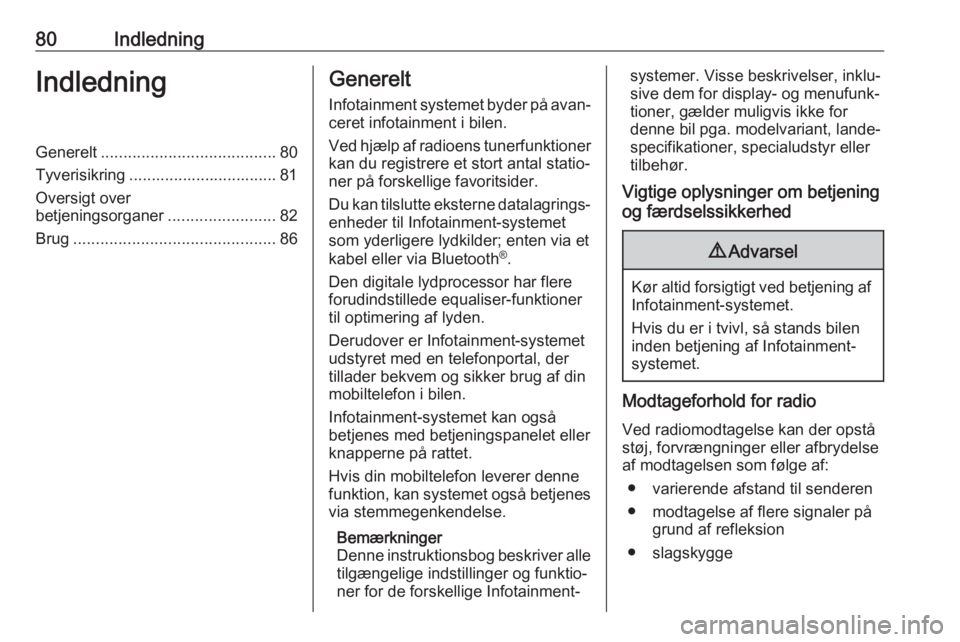
80IndledningIndledningGenerelt....................................... 80
Tyverisikring ................................. 81
Oversigt over
betjeningsorganer ........................82
Brug ............................................. 86Generelt
Infotainment systemet byder på avan‐
ceret infotainment i bilen.
Ved hjælp af radioens tunerfunktioner
kan du registrere et stort antal statio‐
ner på forskellige favoritsider.
Du kan tilslutte eksterne datalagrings‐
enheder til Infotainment-systemet
som yderligere lydkilder; enten via et
kabel eller via Bluetooth ®
.
Den digitale lydprocessor har flere forudindstillede equaliser-funktioner
til optimering af lyden.
Derudover er Infotainment-systemet
udstyret med en telefonportal, der
tillader bekvem og sikker brug af din
mobiltelefon i bilen.
Infotainment-systemet kan også
betjenes med betjeningspanelet eller
knapperne på rattet.
Hvis din mobiltelefon leverer denne
funktion, kan systemet også betjenes
via stemmegenkendelse.
Bemærkninger
Denne instruktionsbog beskriver alle tilgængelige indstillinger og funktio‐
ner for de forskellige Infotainment-systemer. Visse beskrivelser, inklu‐
sive dem for display- og menufunk‐
tioner, gælder muligvis ikke for
denne bil pga. modelvariant, lande‐
specifikationer, specialudstyr eller
tilbehør.
Vigtige oplysninger om betjening
og færdselssikkerhed9 Advarsel
Kør altid forsigtigt ved betjening af
Infotainment-systemet.
Hvis du er i tvivl, så stands bilen
inden betjening af Infotainment-
systemet.
Modtageforhold for radio
Ved radiomodtagelse kan der opståstøj, forvrængninger eller afbrydelse
af modtagelsen som følge af:
● varierende afstand til senderen
● modtagelse af flere signaler på grund af refleksion
● slagskygge
Page 86 of 111
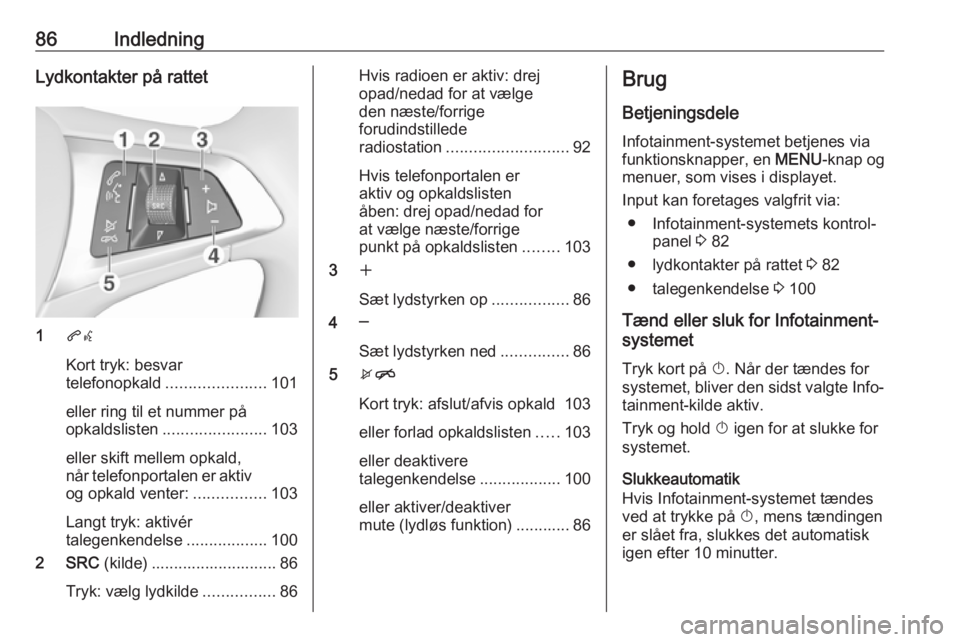
86IndledningLydkontakter på rattet
1qw
Kort tryk: besvar
telefonopkald ...................... 101
eller ring til et nummer på
opkaldslisten ....................... 103
eller skift mellem opkald,
når telefonportalen er aktiv og opkald venter: ................103
Langt tryk: aktivér
talegenkendelse ..................100
2 SRC (kilde) ............................ 86
Tryk: vælg lydkilde ................86
Hvis radioen er aktiv: drej
opad/nedad for at vælge
den næste/forrige
forudindstillede
radiostation ........................... 92
Hvis telefonportalen er
aktiv og opkaldslisten
åben: drej opad/nedad for
at vælge næste/forrige
punkt på opkaldslisten ........103
3 w
Sæt lydstyrken op .................86
4 ─
Sæt lydstyrken ned ...............86
5 xn
Kort tryk: afslut/afvis opkald 103
eller forlad opkaldslisten .....103
eller deaktivere
talegenkendelse ..................100
eller aktiver/deaktiver
mute (lydløs funktion) ............ 86Brug
Betjeningsdele
Infotainment-systemet betjenes via
funktionsknapper, en MENU-knap og
menuer, som vises i displayet.
Input kan foretages valgfrit via: ● Infotainment-systemets kontrol‐ panel 3 82
● lydkontakter på rattet 3 82
● talegenkendelse 3 100
Tænd eller sluk for Infotainment-
systemet
Tryk kort på X. Når der tændes for
systemet, bliver den sidst valgte Info‐
tainment-kilde aktiv.
Tryk og hold X igen for at slukke for
systemet.
Slukkeautomatik
Hvis Infotainment-systemet tændes ved at trykke på X, mens tændingen
er slået fra, slukkes det automatisk
igen efter 10 minutter.
Page 90 of 111
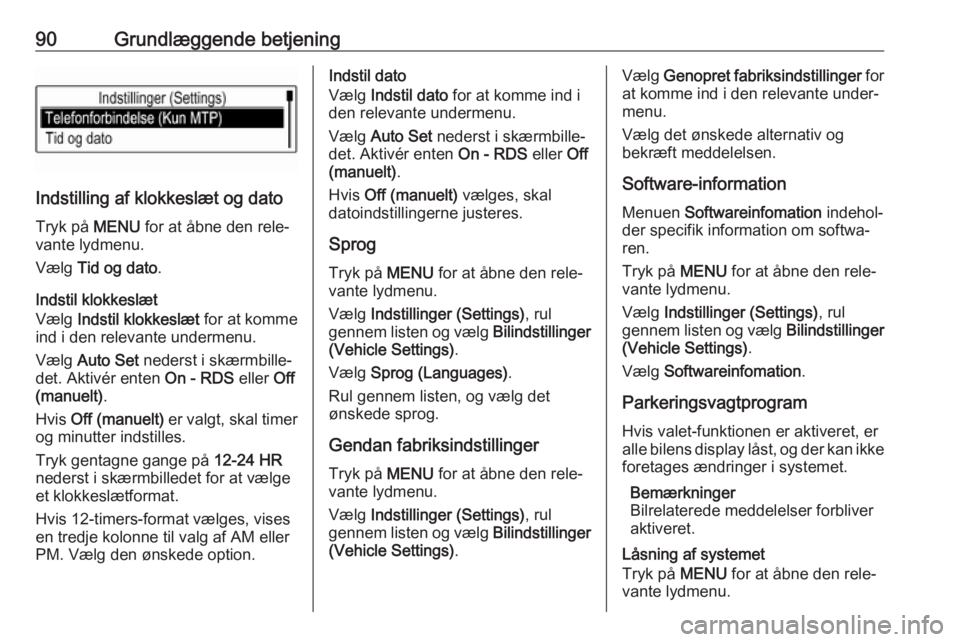
90Grundlæggende betjening
Indstilling af klokkeslæt og dato
Tryk på MENU for at åbne den rele‐
vante lydmenu.
Vælg Tid og dato .
Indstil klokkeslæt
Vælg Indstil klokkeslæt for at komme
ind i den relevante undermenu.
Vælg Auto Set nederst i skærmbille‐
det. Aktivér enten On - RDS eller Off
(manuelt) .
Hvis Off (manuelt) er valgt, skal timer
og minutter indstilles.
Tryk gentagne gange på 12-24 HR
nederst i skærmbilledet for at vælge et klokkeslætformat.
Hvis 12-timers-format vælges, vises
en tredje kolonne til valg af AM eller
PM. Vælg den ønskede option.
Indstil dato
Vælg Indstil dato for at komme ind i
den relevante undermenu.
Vælg Auto Set nederst i skærmbille‐
det. Aktivér enten On - RDS eller Off
(manuelt) .
Hvis Off (manuelt) vælges, skal
datoindstillingerne justeres.
Sprog Tryk på MENU for at åbne den rele‐
vante lydmenu.
Vælg Indstillinger (Settings) , rul
gennem listen og vælg Bilindstillinger
(Vehicle Settings) .
Vælg Sprog (Languages) .
Rul gennem listen, og vælg det
ønskede sprog.
Gendan fabriksindstillinger Tryk på MENU for at åbne den rele‐
vante lydmenu.
Vælg Indstillinger (Settings) , rul
gennem listen og vælg Bilindstillinger
(Vehicle Settings) .Vælg Genopret fabriksindstillinger for
at komme ind i den relevante under‐
menu.
Vælg det ønskede alternativ og
bekræft meddelelsen.
Software-information
Menuen Softwareinfomation indehol‐
der specifik information om softwa‐
ren.
Tryk på MENU for at åbne den rele‐
vante lydmenu.
Vælg Indstillinger (Settings) , rul
gennem listen og vælg Bilindstillinger
(Vehicle Settings) .
Vælg Softwareinfomation .
Parkeringsvagtprogram Hvis valet-funktionen er aktiveret, er
alle bilens display låst, og der kan ikke
foretages ændringer i systemet.
Bemærkninger
Bilrelaterede meddelelser forbliver aktiveret.
Låsning af systemet
Tryk på MENU for at åbne den rele‐
vante lydmenu.
Page 94 of 111
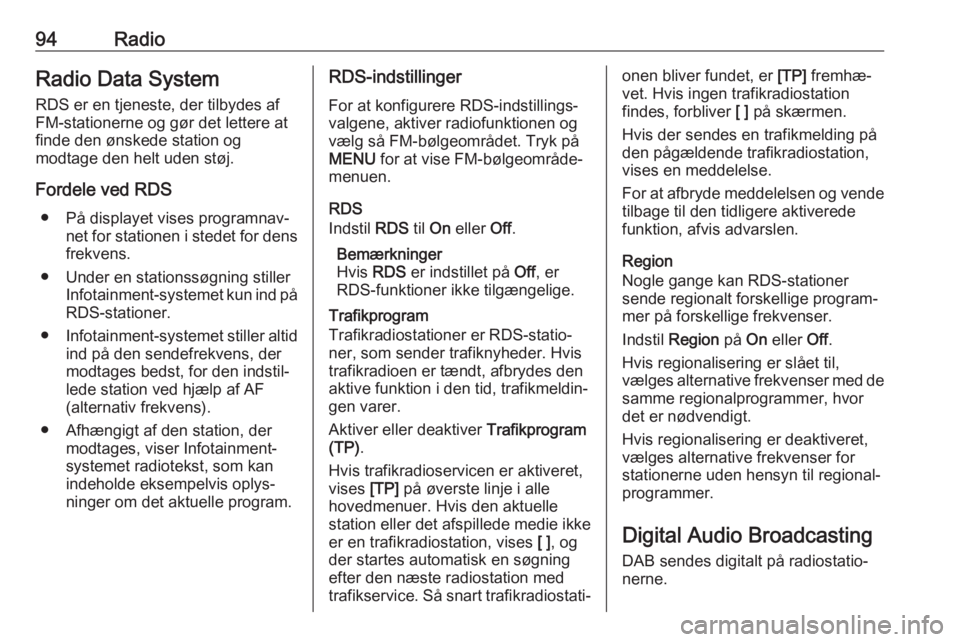
94RadioRadio Data System
RDS er en tjeneste, der tilbydes af
FM-stationerne og gør det lettere at
finde den ønskede station og
modtage den helt uden støj.
Fordele ved RDS ● På displayet vises programnav‐ net for stationen i stedet for densfrekvens.
● Under en stationssøgning stiller Infotainment-systemet kun ind påRDS-stationer.
● Infotainment-systemet stiller altid
ind på den sendefrekvens, der
modtages bedst, for den indstil‐
lede station ved hjælp af AF
(alternativ frekvens).
● Afhængigt af den station, der modtages, viser Infotainment-
systemet radiotekst, som kan
indeholde eksempelvis oplys‐
ninger om det aktuelle program.RDS-indstillinger
For at konfigurere RDS-indstillings‐
valgene, aktiver radiofunktionen og
vælg så FM-bølgeområdet. Tryk på
MENU for at vise FM-bølgeområde‐
menuen.
RDS
Indstil RDS til On eller Off.
Bemærkninger
Hvis RDS er indstillet på Off, er
RDS-funktioner ikke tilgængelige.
Trafikprogram
Trafikradiostationer er RDS-statio‐
ner, som sender trafiknyheder. Hvis
trafikradioen er tændt, afbrydes den
aktive funktion i den tid, trafikmeldin‐
gen varer.
Aktiver eller deaktiver Trafikprogram
(TP) .
Hvis trafikradioservicen er aktiveret, vises [TP] på øverste linje i alle
hovedmenuer. Hvis den aktuelle
station eller det afspillede medie ikke
er en trafikradiostation, vises [ ], og
der startes automatisk en søgning
efter den næste radiostation med
trafikservice. Så snart trafikradiostati‐onen bliver fundet, er [TP] fremhæ‐
vet. Hvis ingen trafikradiostation
findes, forbliver [ ] på skærmen.
Hvis der sendes en trafikmelding på
den pågældende trafikradiostation,
vises en meddelelse.
For at afbryde meddelelsen og vende
tilbage til den tidligere aktiverede
funktion, afvis advarslen.
Region
Nogle gange kan RDS-stationer
sende regionalt forskellige program‐
mer på forskellige frekvenser.
Indstil Region på On eller Off.
Hvis regionalisering er slået til,
vælges alternative frekvenser med de samme regionalprogrammer, hvor
det er nødvendigt.
Hvis regionalisering er deaktiveret, vælges alternative frekvenser for
stationerne uden hensyn til regional‐
programmer.
Digital Audio Broadcasting
DAB sendes digitalt på radiostatio‐
nerne.
Page 105 of 111
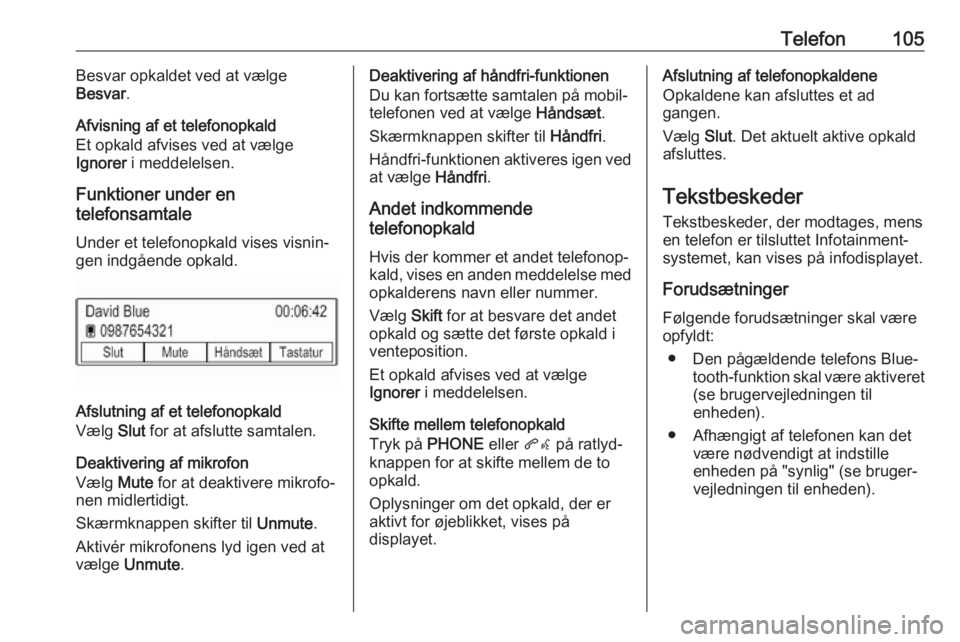
Telefon105Besvar opkaldet ved at vælge
Besvar .
Afvisning af et telefonopkald
Et opkald afvises ved at vælge
Ignorer i meddelelsen.
Funktioner under en
telefonsamtale
Under et telefonopkald vises visnin‐
gen indgående opkald.
Afslutning af et telefonopkald
Vælg Slut for at afslutte samtalen.
Deaktivering af mikrofon
Vælg Mute for at deaktivere mikrofo‐
nen midlertidigt.
Skærmknappen skifter til Unmute.
Aktivér mikrofonens lyd igen ved at
vælge Unmute .
Deaktivering af håndfri-funktionen
Du kan fortsætte samtalen på mobil‐
telefonen ved at vælge Håndsæt.
Skærmknappen skifter til Håndfri.
Håndfri-funktionen aktiveres igen ved
at vælge Håndfri.
Andet indkommende
telefonopkald
Hvis der kommer et andet telefonop‐ kald, vises en anden meddelelse med
opkalderens navn eller nummer.
Vælg Skift for at besvare det andet
opkald og sætte det første opkald i
venteposition.
Et opkald afvises ved at vælge
Ignorer i meddelelsen.
Skifte mellem telefonopkald
Tryk på PHONE eller qw på ratlyd‐
knappen for at skifte mellem de to
opkald.
Oplysninger om det opkald, der er
aktivt for øjeblikket, vises på
displayet.Afslutning af telefonopkaldene
Opkaldene kan afsluttes et ad
gangen.
Vælg Slut. Det aktuelt aktive opkald
afsluttes.
Tekstbeskeder
Tekstbeskeder, der modtages, mens
en telefon er tilsluttet Infotainment-
systemet, kan vises på infodisplayet.
Forudsætninger
Følgende forudsætninger skal være
opfyldt:
● Den pågældende telefons Blue‐ tooth-funktion skal være aktiveret(se brugervejledningen til
enheden).
● Afhængigt af telefonen kan det være nødvendigt at indstille
enheden på "synlig" (se bruger‐
vejledningen til enheden).